很多win11用户在使用系统时发现内存利用率过高,这让很多用户很苦恼。下面就让本站为用户仔细介绍一下如何解决Win11内存利用率高的问题。
![]() WIN11x622621.2215专业工作站版本2。展开& ldquo内存& rdquo选项卡并使用向下箭头查看内存使用率高的进程。
WIN11x622621.2215专业工作站版本2。展开& ldquo内存& rdquo选项卡并使用向下箭头查看内存使用率高的进程。
 3.找到不必要的占用率高的进程,右键选择& ldquo结束任务& rdquo从而减少内存占用。
3.找到不必要的占用率高的进程,右键选择& ldquo结束任务& rdquo从而减少内存占用。
 方法2:
方法2:
1.如果所有内存使用率高的进程都是必须的,说明内存容量太小。
2.这种情况下,建议尽量减少同时打开的页面数量,或者可以升级内存条解决问题。
 方法3:
方法3:
1.首先,按住快捷键& ldquowin+R & rdquo;启动运行窗口并输入& ldquoservices.msc & rdquo然后单击确定。
 2.查找& ldquo在打开的服务窗口中;Superfetch服务& rdquo,右键单击并选择& ldquo属性& rdquo。
2.查找& ldquo在打开的服务窗口中;Superfetch服务& rdquo,右键单击并选择& ldquo属性& rdquo。
 3.在打开的属性界面中,找到& ldquo基本& rdquo选项,并且& ldquo启动类型& rdquo设置为& ldquo禁用& rdquo,最后点击& ldquo停止& rdquo去做吧。
3.在打开的属性界面中,找到& ldquo基本& rdquo选项,并且& ldquo启动类型& rdquo设置为& ldquo禁用& rdquo,最后点击& ldquo停止& rdquo去做吧。
 方法4:
方法4:
1.关闭该服务可以释放数百兆的内存空间,但也会损失一些系统性能。
2.因此,建议增加一个内存条来构建双通道内存,从而大大提高系统性能。
3.如果你是爱玩游戏的用户,最好升级到8GB双通道内存。
 小白号
小白号











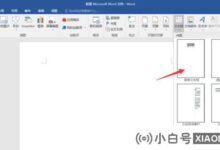




评论前必须登录!
注册